Tabloya naverokê
Dema ku hûn navnîşek navên temam hebin û bixwazin wan navên yekem, navîn û paşnav ji hev veqetînin, hûn dikarin taybetmendiyên Excel ji bo dabeşkirina şaneyan bikar bînin. Di vê hînkirinê de, em ê nîşanî we bidin ka meriv çawa navan di Excel de par dike sê stûnan.
Pirtûka Xebatê ya Pratîkê dakêşin
Vê pirtûka xebatê ya pratîkê dakêşin da ku hûn dema ku hûn vê dixwînin temrîn bikin. gotar.
Di Excel.xlsx de Navên Parvekirin
3 Awayên Minasib Ji bo Parvekirina Navan li Sê Stûnan li Excel
Nimûneyek berhevkirina daneyan di wêneya jêrîn de navnîşek navên temam hene. Naha divê em navan bikin Navê , Navê navîn , û Paşnav . Ji bo vê yekê, em ê vebijarkên Nivîs li Stûnan û Flash Tijekirin bikar bînin, hem jî gelek fonksiyonên wekî ÇEP , RAST , û Fonksiyonên MID .
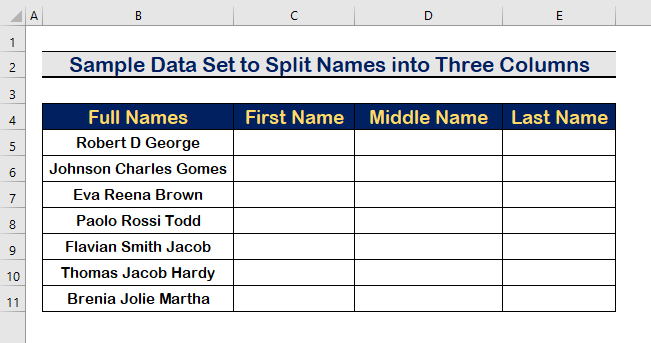
1. Vebijêrka Nivîsar ji Stûnan re bikar bînin da ku di Excel de navan li sê stûnan parve bikin
Di beşa destpêkê de, em ê vebijarka Nivîs bo Stûnan bikar bînin da ku Nav parçe bikin. Ji bo vê yekê, gavên jêrîn bişopînin.
Gavek 1: Hucreyê Hilbijêre
- Pêşî, li ser şaneyek bikirtînin da ku hilbijêrin ew.

Gavek 2: Vebijarka Nivîsa Ber Bi Stûnan Hilbijêre
- Biçe ji Daneyan re.
- Bitikîne li ser Nivîsa ji Stûnan re.

Gav 3: Vebijarka Veqetandî Hilbijêre
- Jisindoqê, vebijarka Dîqetandî hilbijêrin û li ser Pêş bikirtînin.

Gavê 4: Cihê nîşan bikin Vebijêrk
- Ji lîsteyê, li ser Cihê bikirtînin.

Gavê 5: Hucreyek Destekirî Hilbijêre
- Di qutîka Mebest de, li ser şaneya ku hûn dixwazin encamek bistînin bikirtînin.
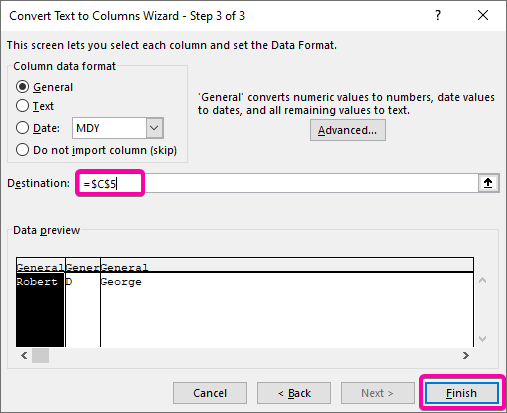
- Piştre, li ser Biqedîne bikirtînin da ku encama yekem bibînin.

Gavê 6: Encama Dawî
- Ji bo ku nirxên dawîn bi tevahî bistînin, pêvajoya ku berê hatî diyar kirin dubare bikin.

Zêdetir Bixwîne: Meriv Çawa Di Excel de Bi karanîna Formula Navê Yekem û Paşnavê Ji hev Veqetîne
2. Vebijarka Dagirtina Flash-ê sepînin ku navên li Excel li sê stûnan dabeş bikin
Flash Dagirtina vebijarkek din e ku hûn dikarin ji bo dabeşkirina Nav hilbijêrin. Bi tenê prosedura jêrîn bişopînin da ku bigihîjin tiştê.
Gavek 1: Navên di Stûnên Cûda de binivîsin
- Pêşîn, binivîsin Navê , Navê navîn , û Paşnav di sê stûnên cihê de.

Gavê 2: Navên Pêşîn Hilbijêre
- Hûna hucreya C5 ji bo Navê Pêşîn Hilbijêre.
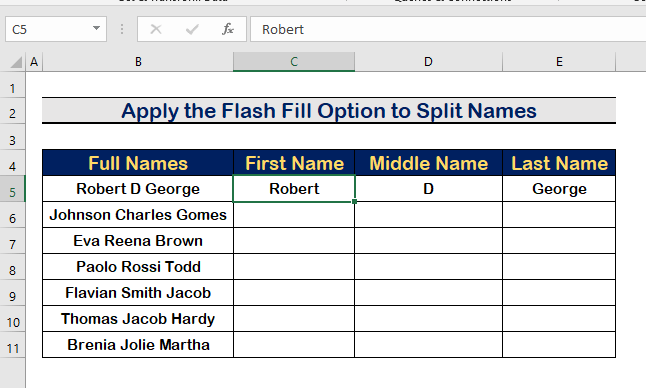
Gavek 3: Vebijêrka Dagirtina Flash-ê sepandin
- Ji tabloya Daneyên , li ser Flash Tijekirin bikirtînin.
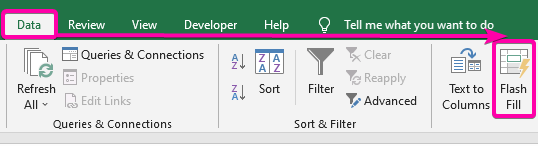
- Ji ber vê yekê, hemî Navên Pêşîn dê di nav de xuya bibin. yekemstûn.

Gavek 4: Navê Navîn Hilbijêre
- Pêşî, hilbijêre Navê navîn di hucreyê de D5 .

Gavek 5: Vebijarka Dagirtina Flashê bikar bînin
- Biçin tebaka Daneyên , û li ser Flash Tijekirin bikirtînin.

- Di encamê de, hemî Navên Navîn dê wekî di wêneya jêrîn de xuya bibin.

Gavê 6: Paşnavê Hilbijêre
- Bikirtînin li ser hucreyê E5 ji bo hilbijartina Paşnavê .

Gavek 7: Vebijêrka Dagirtina Flash-ê Sepandin
- Di dawiyê de, biçin Daneyên tabê û li ser Flash Tijekirin bikirtînin.

- Ji ber vê yekê, hemû Dawî Nav dê di stûna sêyem de xuya bibin.
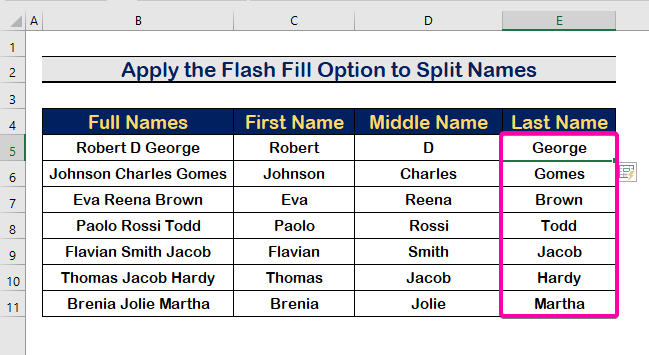
Zêdetir Bixwîne: Çawa Parçe bibe Navên Di Excel de Formula Bikaranîn (4 Rêbazên Hêsan)
3. Fonksiyonên ÇEP, RAST, û MID bihev bikin da ku navan li sê stûnan li Excel dabeş bikin
Bi hev re bi ÇEP , RAST , a Û fonksiyonên MID em dikarin navan li sê stûnên cihê dabeş bikin. Ji bo kirina peywirê, bi tenê gavên jêrîn bişopînin.
Gavek 1: Fonksiyon LEFT sepînin
- Ji bo derxistina Navê ji hucreya B5 , formula jêrîn bi fonksîyona LEFT binivîse.
=LEFT(B5,SEARCH(" ",B5,1)-1) 
- Bitikîne Enter ji bo dîtina Navê .

Gav2: Fonksiyona MID-ê bikar bînin
- Ji bo derxistina Navê navîn ji şaneya B5 , vê formula jêrîn bi fonksiyona MID-ê re binivîsin. 2>.
=MID(B5,SEARCH(" ",B5) + 1, SEARCH(" ", B5, SEARCH(" ", B5) + 1) - SEARCH(" ", B5) -1) 
- Piştre, pêl Enter bike ku 1>Navê Navîn .

Gavek 3: Fonksiyona RAST pêk bînin
- Ji bo veqetandinê Paşnav ji şaneya B5 , formula jêrîn bi fonksiyona RIGHT binivîsin.
=RIGHT(B5, LEN(B5) - SEARCH(" ", B5, SEARCH(" ", B5, 1)+1)) 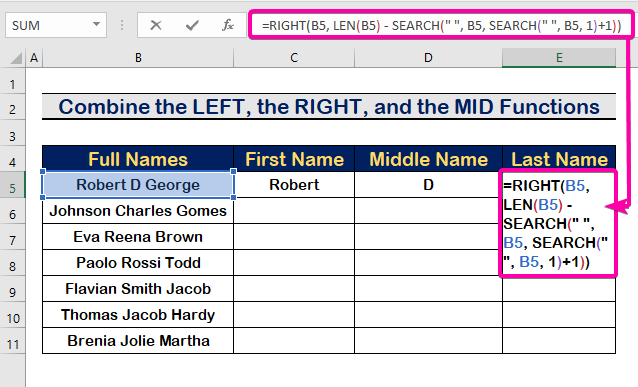
- Di dawiyê de, bitikîne Enter ji bo dîtina Paşnav di stûna sêyemîn de.

- Amûra Xweserî bikar bînin da ku hemî hucreyan bixweber tijî bikin wekî ku di wêneya jêrîn de tê xuyang kirin.

Zêdetir Bixwîne: Meriv Çawa Navên Bi Comma di Excel de Parve Dike (3 Awayên Minasib)
Encam
Ji bo encamdanê, ez hêvî dikim ku vê gotarê hin agahdariya kêrhatî li ser çawaniya dabeşkirina navan li Excel li sê stûnan daye we. Pêdivî ye ku hemî van proseduran fêr bibin û li ser databasa we werin sepandin. Awirek li pirtûka xebatê ya pratîkê bidin û van jêhatiyan biceribînin. Ji ber piştgirîya weya giranbuha em dilxwaz in ku em hînkerên bi vî rengî berdewam bikin.
Heke pirsên we hebin - Xwe ji me bipirsin. Di heman demê de, di beşa jêrîn de şîroveyan bihêlin.
Em, Tîma Exceldemy , her gav bersivê didin pirsên we.
Bi me re bimînin & hîn bibin.

